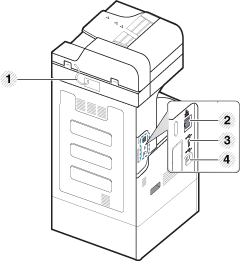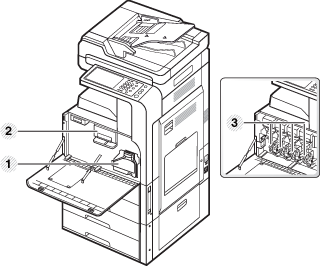Introduktion
Det här är maskinens huvudkomponenter:
Översikt över maskinen
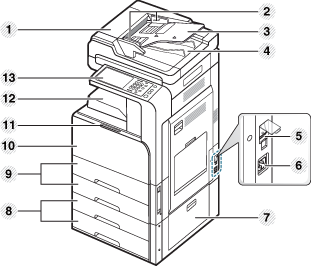
|
1 |
Lucka för dubbelsidig automatisk dokumentmatare |
8 |
Dubbel kassettmatare (kassett 3, kassett 4)[a] |
|
2 |
Breddstöd för dubbelsidig automatisk dokumentmatare |
9 |
Standardmagasin (magasin 1, magasin 2) |
|
3 |
Inmatningsmagasin för dubbelsidig automatisk dokumentmatare |
10 |
Främre lucka |
|
4 |
Utmatningsmagasin för dubbelsidig automatisk dokumentmatare |
11 |
Handtag på främre luckan |
|
5 |
Strömbrytare |
12 |
Utmatningsfack för papper |
|
6 |
Nätkontakt |
13 |
Kontrollpanel |
|
7 |
Nedre höger lucka för dubbel kassettmatare (tillvalsenhet) |
||
|
[a] Tillvalsenhet. |
|||

|
1 |
Skannerglas |
4 |
Pappersbreddstöd för multikassetten |
|
2 |
Vit platta |
5 |
USB-port |
|
3 |
Multikassett |

|
1 |
Sticka för rengöring av laserskannerfönstret. |
3 |
Tonerkassetter |
|
2 |
Spilltonerbehållare |
4 |
Framkallningsenheter |
![[Note]](../common/note.png)
|
|
|
För att kunna se framkallningsenheten måste du ta loss spilltonerbehållaren. |
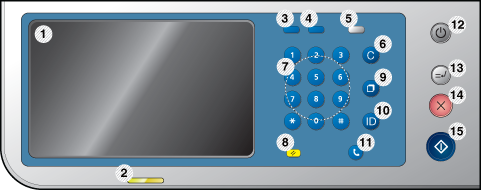
|
1 |
Bildskärm |
Visar aktuell status och ledtexter under en åtgärd. Du kan enkelt hantera menyerna med hjälp av bildskärmen. |
|
2 |
Status-indikator |
Visar maskinens status (se Att förstå statusindikatorn). |
|
3 |
|
Visar aktuella jobb, väntande jobb, slutförda jobb, jobb som just nu har felkod eller säkra jobb. |
|
4 |
|
Visar hur mycket papper som har använts (se Counter-knappen). |
|
5 |
|
Aktiverar Eko-läget (se -knappen). |
|
6 |
|
Tar bort tecken i redigeringsområdet. |
|
7 |
Sifferknappar |
Här kan du ange nummer som ska ringas och alfanumeriska tecken. Du kan också ange ett siffervärde för antal kopior eller andra alternativ. |
|
8 |
|
Återställer skrivarens inställningar. |
|
9 |
|
Ringer upp det senast slagna faxnumret (eller mottagna avsändare) i redoläget eller infogar en paus i ett faxnummer i redigeringsläget. |
|
10 |
|
Användarinloggning. |
|
11 |
|
När du trycker på knappen hörs en ton. Knappa då in faxnumret. Det fungerar ungefär som att ringa med högtalartelefon. |
|
12 |
|
Slår på och stänger av strömmen. När strömmen är på lyser den blå indikatorn. Tryck ned knappen i tre sekunder för att stänga av maskinen. Tryck på när bekräftelsefönstret visas. |
|
13 |
|
Stoppar ett pågående jobb om brådskande kopiering behöver utföras. |
|
14 |
Avbryter jobb när som helst. Fönstret på skärmen visar aktuellt jobb som användaren kan avbryta. |
|
|
15 |
|
Startar ett jobb. |
![[Caution]](../common/caution.png)
|
|
|
Använd endast fingrarna på bildskärmen. |
|
Typ |
Beskrivning |
|

|
Peka på (tryck) |
Det innebär att du snabbt vidrör ett område på skärmen med fingret ("Tryck" innebär att du flyttar fingret från skärmen när du har "snuddat" området). |
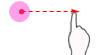
|
Peka och flytta |
När du pekar på skärmen ändras fokus långsamt i en rät linje. När du släpper fingret är det endast fokus som ändras. "Peka och flytta" ktiveras i pekvyn och inte i objektsläge. När videospelaren körs aktiveras mikrokontrollerna. |

|
Frigör |
Detta innebär att du flyttar fingret från skärmen (när funktionen har aktiverats). (Används tillsammans med "tryck" eller "tryck ned"). |
Färgen på statusindikatorn visar maskinens aktuella status.
|
Status |
Beskrivning |
||
|---|---|---|---|
|
Av |
|
||
|
Grön |
På |
Maskinen är online och kan användas. |
|
|
Blinkar |
Fax |
Maskinen skickar eller tar emot fax. |
|
|
Kopiering |
Maskinen kopierar dokument. |
||
|
Skanning |
Maskinen skannar dokument. |
||
|
Utskrift |
|
||
|
Röd |
På |
|
|
|
Blinkar |
|
||
|
[a] Med förväntad livslängd avses förväntad eller uppskattad livslängd för tonerkassetten, varmed menas den genomsnittliga tonerkapaciteten för utskrifter i enlighet med ISO/IEC 19798. Antalet sidor kan påverkas av skrivarens driftsmiljö, utskriftsintervall, materialtyp och materialstorlek. Det kan finnas en viss mängd toner kvar i kassetten även efter att den röda indikatorn tänds och det inte längre går att skriva ut. |
|||
![[Note]](../common/note.png)
|
|
|
Kontrollera meddelandet på skärmen. Följ instruktionerna i meddelandet eller läs mer i kapitlet om felsökning (se Förståmeddelandena på displayen). Kontakta en servicetekniker om problemet kvarstår. |
Starta maskinen
![[Caution]](../common/caution.png)
|
|
|
Använd alltid den nätsladd som levereras med maskinen. Annars kan maskinen skadas eller fatta eld. |
-
Anslut nätsladden till nätkontakten.

-
Anslut den andra änden till ett jordat eluttag.
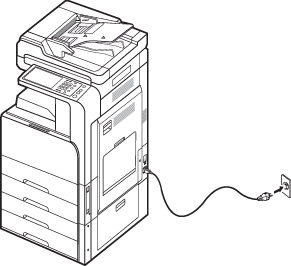
-
Slå på huvudströmbrytaren.
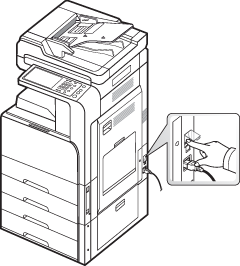
![[Caution]](../common/caution.png)
|
|
|
Stänga av maskinen
Om du behöver stänga av maskinen håller du in knappen (till höger på kontrollpanelen) i mer än tre sekunder. När bekräftelsefönstret visas trycker du på på skärmen och väntar tills strömmen stängs av.
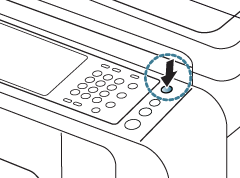
![[Note]](../common/note.png)
|
|
|
![[Caution]](../common/caution.png)
|
|
|
Om du stänger av maskinen direkt med huvudströmbrytaren ovanför nätkontakten kan det uppstå problem med maskinens hårddisk. |
Introduktion om bildskärmen och användbara knappar
Bildskärm
Bildskärmen på kontrollpanelen gör det enkelt att använda maskinen. När du trycker på startikonen ( ) på skärmen visas startskärmen. Bilderna av bildskärmen i den här användarhandboken kan skilja sig från hur skärmen på din maskin ser ut, beroende på tillval och modell.
) på skärmen visas startskärmen. Bilderna av bildskärmen i den här användarhandboken kan skilja sig från hur skärmen på din maskin ser ut, beroende på tillval och modell.
![[Note]](../common/note.png)
|
|
|
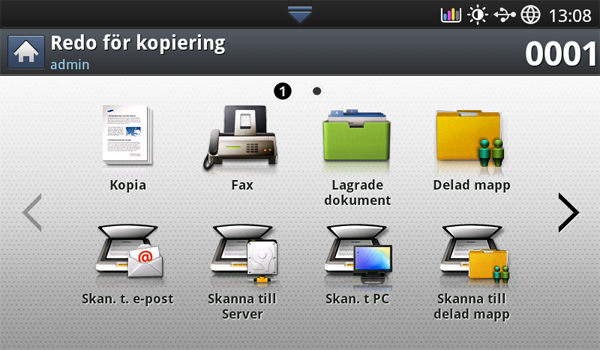
-
: Visar menyn (se Kopiera).
-
: Visar menyn . aktiveras på skärmen när du installerar faxenheten (tillval, se Fax (tillval)).
-
: Visar menyn (se Om skärmen Stored Document (dokumentbox)).
-
: Visar menyn (se Om skärmen Shared Folder (delad mapp)).
-
: Visar menyn (se Skannar original och skickar via e-post (skanna till e-post)).
-
: Visar menyn (se Skanna original och skicka via SMB/FTP (Skanna till server)).
-
: Visar menyn (se Skanna original och skicka till datorn (skanna till PC)).
-
: Visar menyn .
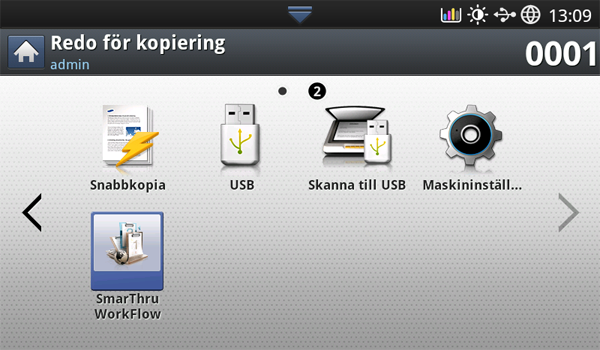
-
: Visar menyn (se Använda menyn ).
-
: Visar menyn (se Använda menyn ).
-
: Visar menyn . När ett USB-minne sätts in i USB-porten på maskinen aktiveras på skärmen (se Använda en USB-minnesenhet).
-
: Visar menyn . När ett USB-minne sätts in i USB-minnesporten på maskinen aktiveras på skärmen (se Skanna original och skicka till en USB-minnesenhet (skanna till USB)).
-
Du kan bläddra bland aktuella maskininställningar eller ändra maskinvärden.
![[Note]](../common/note.png)
Vissa menyer kan bara konfigureras av en administratör eller en auktoriserad användare vars ID och lösenord har registrerats för maskinen av administratören. När maskinen frågar efter ID och lösenord anger du dem.
-
: Visar menyn menu (se använda Smarthru Workflow, delade mappar och lagrade dokument).
-knappen
När du trycker på knappen på kontrollpanelen visas antalet utskrivna sidor.
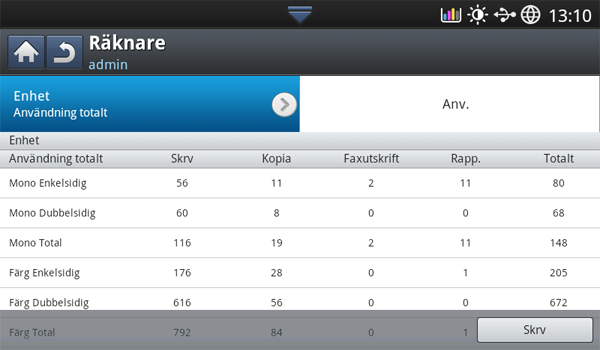
När du väljer visas antalet utskrivna sidor per enhet. Med "utskriven sida" menas en sida på ett ark och inte en enkelsidig utskrift.
-
: Visar det totala antalet utskrivna sidor.
-
: Visar det totala antalet utskrivna sidor på stora papper.
-
: Visar antalet bilder som skickats via e-post, server o.s.v.
-
: Visar antalet skickade fax.
När du väljer visas antalet användningar, gränser och återstående antal användningar per användare. Detaljerad information om finns i administratörshandboken.
Med miljöfunktionen kan du spara utskriftsresurser och göra miljövänliga utskrifter. När du trycker på knappen aktiveras eller inaktiveras det miljövänliga läget på maskinen. När det miljövänliga läget används visas miljösymbolen ( ) för vissa funktioner. Vissa alternativ i funktionerna kan inte användas i det miljövänliga läget. Mer information om miljöfunktionen finns i administratörshandboken.
) för vissa funktioner. Vissa alternativ i funktionerna kan inte användas i det miljövänliga läget. Mer information om miljöfunktionen finns i administratörshandboken.
![[Note]](../common/note.png)
|
|
|
|
Status |
Beskrivning |
|
|---|---|---|
|
Av |
Eko-läget är inte aktiverat. |
|
|
Grön |
På |
Eko-läget är aktiverat. |
När du trycker på knappen visas en lista på skärmen med aktuella jobb, väntande jobb och slutförda jobb.
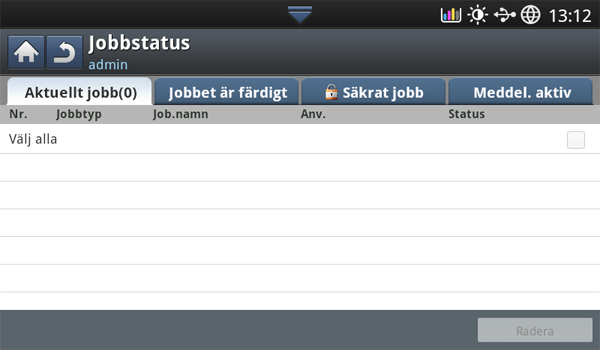
Visar listan över pågående och väntande jobb.
När du trycker på ett namn visas utförlig information om det jobbet.
-
: Visar turordningen för jobb.
-
: Visar jobbtypen, t.ex. utskrift, kopia, fax o.s.v.
-
: Visar namnet på jobbet.
-
Visar namnet på ägaren för jobbet.
-
: Visar aktuell status för varje jobb (se Statusförklaring).
-
: Flyttar upp ett markerat jobb i listan om det finns många väntande jobb. Det markerade jobbet kan inte flyttas till platsen framför det pågående jobbet.
![[Note]](../common/note.png)
Knappen kan bara användas för jobb med vissa statusvärden.
-
Pausar det markerade jobbet i listan.
![[Note]](../common/note.png)
Knappen kan bara användas för jobb med vissa statusvärden.
-
: Tar bort det markerade jobbet från listan.
Visar listan med slutförda jobb.
När du trycker på ett namn visas utförlig information om det jobbet.
-
: Visar turordningen för jobb.
-
: Visar jobbtypen, t.ex. utskrift, kopia, fax o.s.v.
-
: Visar namnet på jobbet.
-
Visar namnet på ägaren för jobbet.
-
: Visar status för varje slutfört jobb (se Statusförklaring).
Statusförklaring
-
: Maskinen tar emot information från nätverket eller en faxlinje.
-
: Bilden behandlas i maskinen (avkodning, kodning, formatkonvertering).
-
: Maskinen skapar en bild för utskrift.
-
: Jobbet i kön väntar på sin tur.
-
: Information överförs från maskinen till e-post, server eller fax.
-
: Maskinen skannar.
-
: I faxläget: maskinen slår numret till mottagarens fax.
-
: I faxläget: maskinen väntar på att ansluta till mottagaren.
-
: Utskrift pågår.
-
: Informationen lagras i en box eller på ett USB-minne.
-
: Jobbet har stoppats tillfälligt under den tidsperiod som du har angett i (e-post, fax, server).
-
: Säkra utskriftsjobb som visas i fliken har tillfälligt stoppats. Du kan släppa spärren genom att trycka på .
-
: Ett korrjob som har skickats från datorn har tillfälligt stoppats. Du kan släppa spärren genom att trycka på .
-
: Jobbet stoppades tillfälligt när du valde korrutskrift. Du kan släppa spärren genom att trycka på .
-
: Jobbet stoppades tillfälligt när du tryckte ned . Du kan släppa spärren genom att trycka på .
-
: Jobbet har stoppats tillfälligt eftersom du har valt fördröjd utskrift.
-
: Jobbet har stoppats tillfälligt på grund av skrivarproblem. Det kan exempelvis bero på att det saknas papper eller på att kassetten innehåller fel sorts papper.
-
: Jobbet stoppades tillfälligt när du tryckte på knappen för ett brådskande kopieringsjobb.
-
: Jobbet stoppades tillfälligt när du tryckte ned .
-
: Jobbet har slutförts.
-
: Jobbet har slutförts, men fel har uppstått.
-
: Om du markerar ett jobb i listan och trycker på tas jobbet bort.
Visar listan med säkra jobb som användaren har angett i skrivardrivrutinen (se ). Du måste ange det och som har angetts i skrivardrivrutinen (se ).
-
: Visar turordningen för jobb.
-
: Visar jobbtypen.
-
: Visar namnet på jobbet.
-
Visar namnet på ägaren för jobbet.
-
: Visar detaljerad information om det markerade jobbet. Du kan också ändra antalet kopior genom att trycka på .
-
Ändrar för det markerade jobbet.
-
: Tar bort det valda jobbet från listan.
-
: Skriver ut det markerade jobbet från listan.
-
: Stänger jobbstatusfönstret.
Visar eventuella felmeddelanden eller felkoder som har uppstått.
-
: Visar turordningen för meddelanden.
-
: Visar felmeddelanden med de aktuella felen.
-
: Visar felkoden för felmeddelandet.
-
: Visar detaljerad information om det markerade jobbet.
-
: Stänger jobbstatusfönstret.
När du trycker på ( ) avbryts det pågående jobbet, vilket innebär att en pågående utskrift stoppas så att en brådskande kopiering kan utföras. När kopieringen är klar fortsätter utskriftsjobbet.
) avbryts det pågående jobbet, vilket innebär att en pågående utskrift stoppas så att en brådskande kopiering kan utföras. När kopieringen är klar fortsätter utskriftsjobbet.
![[Note]](../common/note.png)
|
|
|
Om du väljer häftningsfunktionen för ett utskriftsjobb avbryts inte utskriftsjobbet förrän häftningen har slutförts. |
|
Status |
Beskrivning |
|
|---|---|---|
|
Av |
Maskinen är inte i läge för att avbryta en utskrift. |
|
|
Grön |
På |
Maskinen är i läge för att avbryta en utskrift. |